文章詳情頁
利用win7畫圖工具裁剪圖片的方法
瀏覽:85日期:2023-03-04 17:01:28
說起修改圖片,很多用戶可能會第一時間會想到使用ps軟件來處理,對于調(diào)整圖片大小、圖片添加文字、圖片裁剪時候,你還會使用PS軟件嗎?其實這些功能我們可通過win7系統(tǒng)中的畫圖工具來完成,在系統(tǒng)自帶的該工具中,支持圖片的剪切、復(fù)制、大小調(diào)整、以及旋轉(zhuǎn)等多項常見處理功能,這里小編為大家詳細介紹下win7畫圖工具裁剪圖片的方法!
操作方法
1.首先用戶通過畫圖工具,打開你需要處理的圖片,在工具界面中請單擊“選擇”按鈕,默認是“矩形選擇”的方式,當(dāng)然你也可以從“選擇”下拉菜單中選擇“自由圖形選擇”。
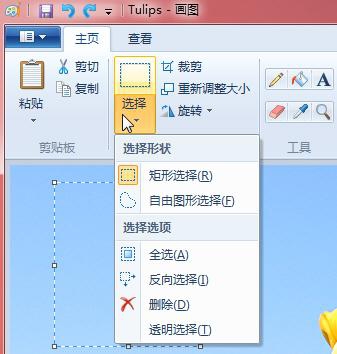
2.完成選擇之后,即可看到“圖像”功能組中的“裁剪”按鈕已經(jīng)變成可用狀態(tài)。
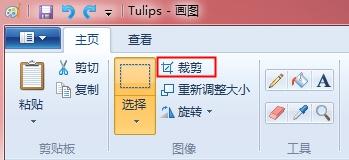
3.單擊此按鈕,可以看到剛才所選擇的內(nèi)容已經(jīng)被自動粘貼在新的畫布中了。
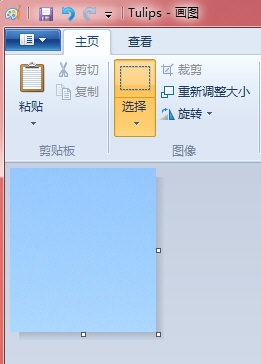
通過上述放方法,我們就可以在win7系統(tǒng)下使用裁剪功能了,是不是非常簡單的,對于想要提取某張圖片中的指定位置時,我們可利用該方法進行裁剪即可!
標(biāo)簽:
Windows系統(tǒng)
win7
相關(guān)文章:
1. 解決win7 Vmware提示“無法獲取vmci驅(qū)動程序版本”的方法2. 利用Windows XP實現(xiàn)網(wǎng)絡(luò)遠程統(tǒng)一關(guān)機3. win10全新瀏覽器MicrosoftEdge到底是怎么設(shè)置的?4. 如何用U盤安裝win10專業(yè)版5. deepin20怎么使用畫板打開圖片? deepin畫板打開圖片的兩種方法6. Windows7系統(tǒng)怎么添加超級終端?7. CentOS7版本系統(tǒng)破解講解8. win10更新后開機密碼不正確解決方法9. Win10調(diào)不出輸入法怎么辦?無法調(diào)出輸入法教程10. Win7連接共享打印機出現(xiàn)錯誤代碼0x80070035怎么解決?
排行榜

 網(wǎng)公網(wǎng)安備
網(wǎng)公網(wǎng)安備